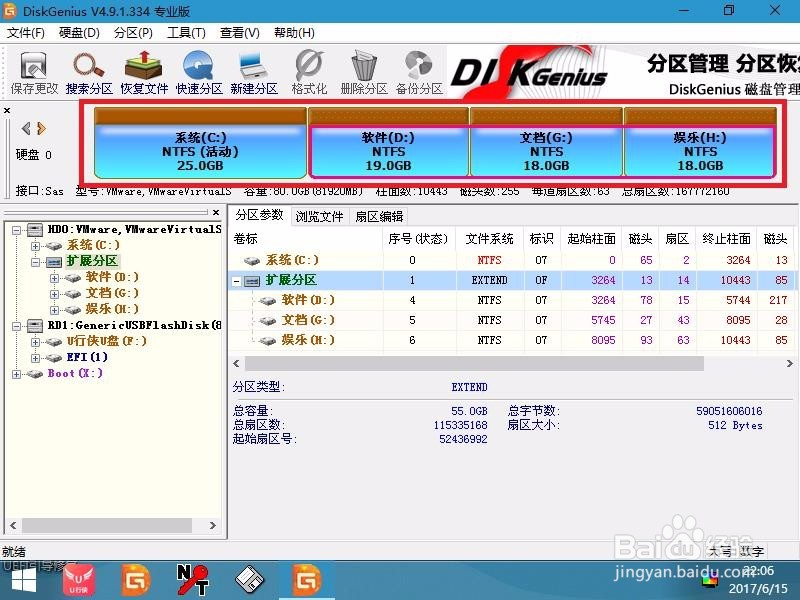联想A10笔记本怎么进行硬盘分区
1、将准备好的U行侠U盘启动盘插在电脑usb接口上,然后重启联想A10笔记本,在出现logo的时候一直按联想的U盘启动键 "F12" ,如下图所示:

2、进入到启动项窗口界面后,可以用键盘的上下方向键进行选择启动U盘选项(注意:有的是显示U盘名,有的前面会显示USB:开头),小编的启动项界面如下图所示:
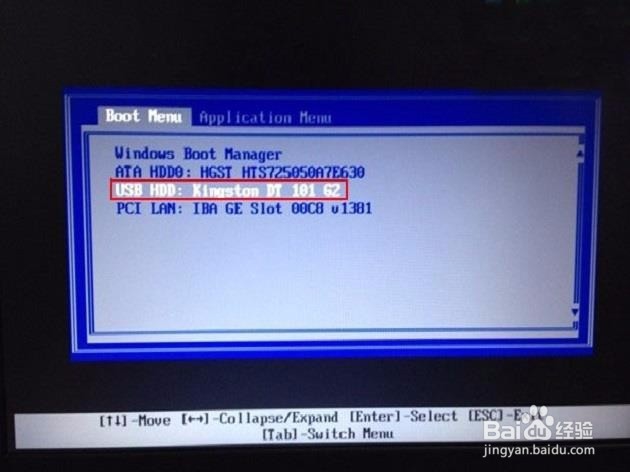
3、选择好启动U盘选项后,按 “回车键” 即可进入U行侠主菜单界面,进入U行侠主菜单界面后,选择 “【01】运行U行侠 Win10PE系统” 选项,之后按 “回车键” 进入U行侠PE系统,如下图所示:
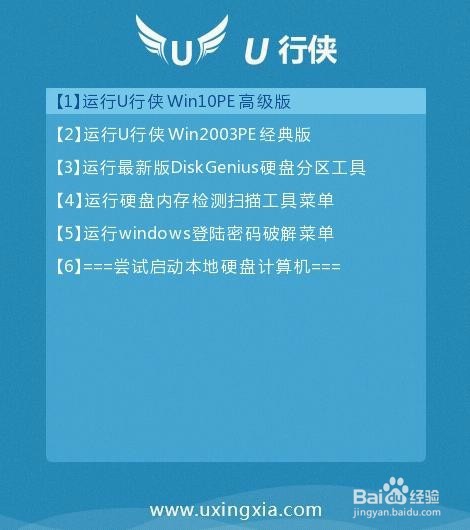
4、进入U行侠PE系统后,双击打开桌面的 “Diskgenius分区工具”,如下图所示:
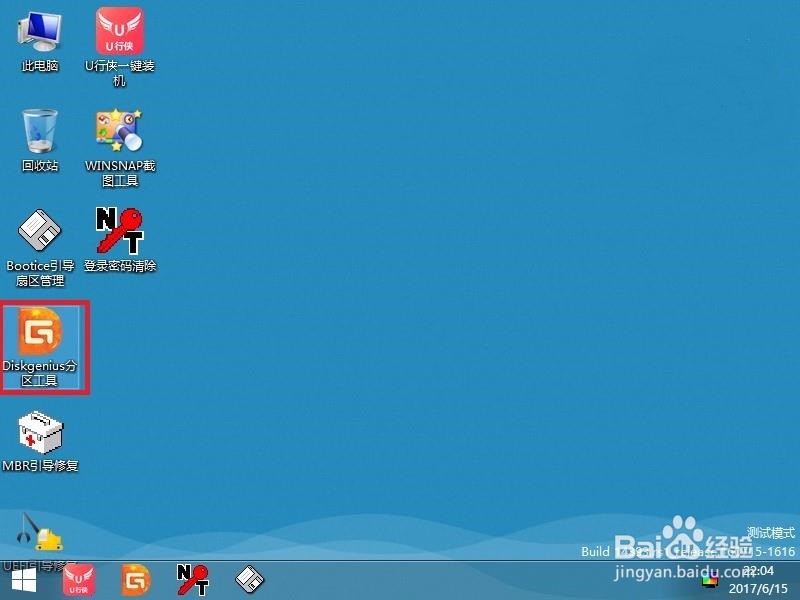
5、打开 “Diskgenius分区工具” 后,请记得备份硬盘中重要数据,备份后右键点击你的硬盘,在弹出的菜单中点击 “删除所有分区” 选项,如下图所示:
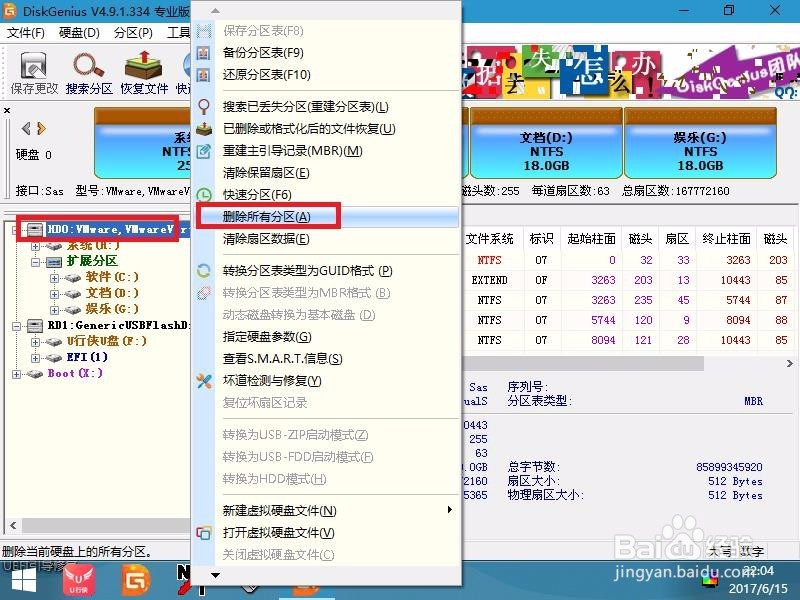
6、点击 “删除所有分区” 选项后,会弹出一个确认窗口,这里我们点击 “是” ,如下图所示:
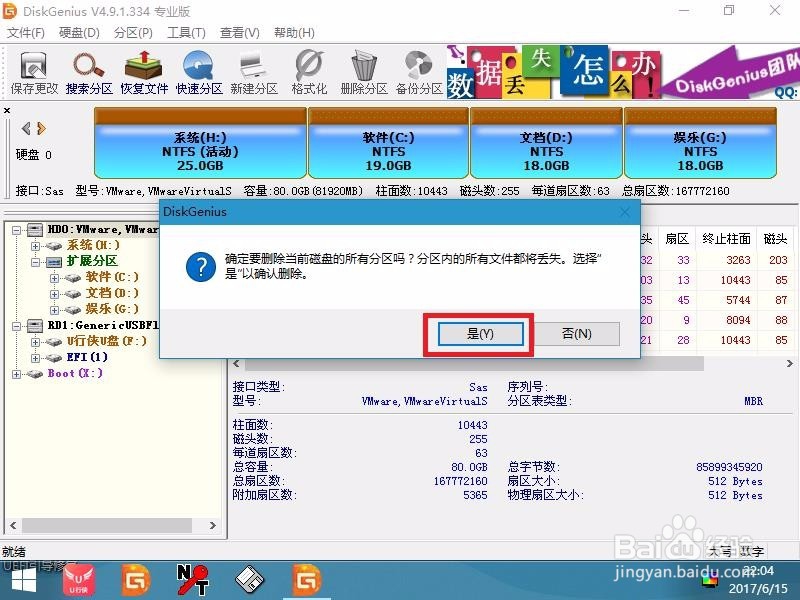
7、删除所有分区的操作进行完了后,我们点击左上角的 “保存更改” 按钮进行保存,再弹出来的窗口中点击 “是” 确认保存,如下图所示:
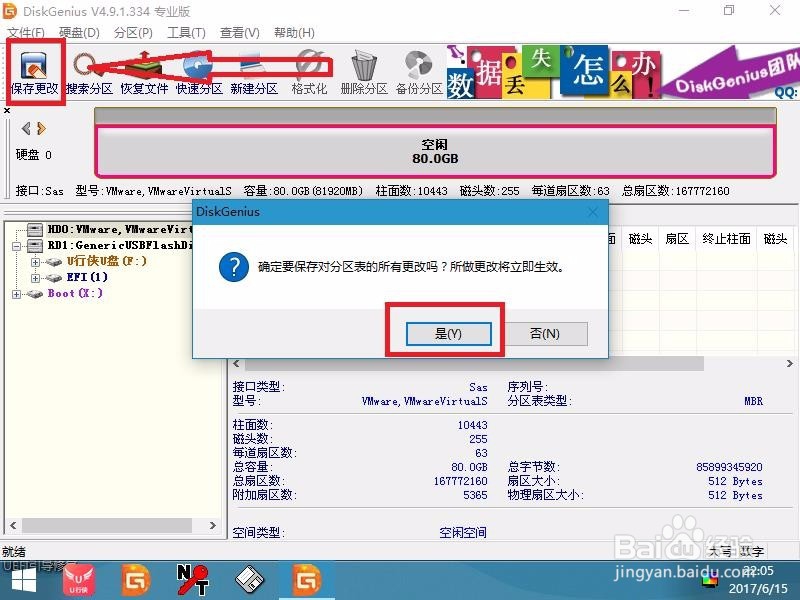
8、保存了后,我们再右键点击你的硬盘,在弹出的菜单中点击 “快速分区” 选项,如下图所示:
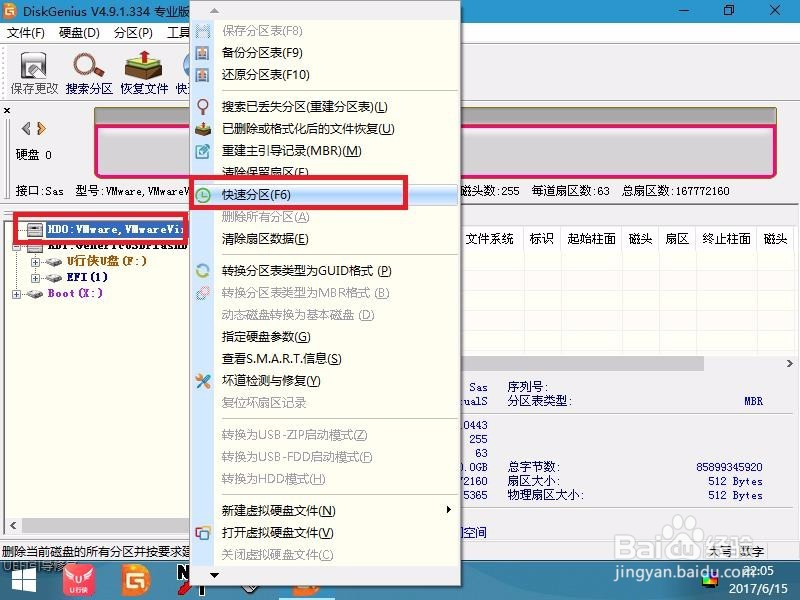
9、点击 “快速分区” 选项后,再弹出的窗口中根据自己的需求设置 “分区数目”,在高级设置中可以设置磁盘格式、大小、卷标以及主分区选择,操作完成后点击 “确定” 按钮,如下图所示:
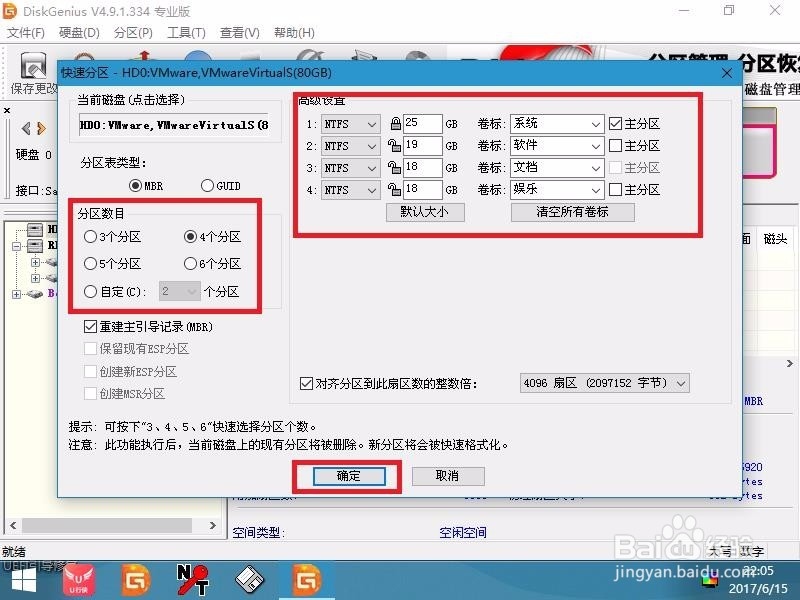
10、点击 “确定” 按钮后,就会开始自动分区了,硬盘分区过程中切勿进行其他操作,保证分区操作顺利完成,如下图所示:
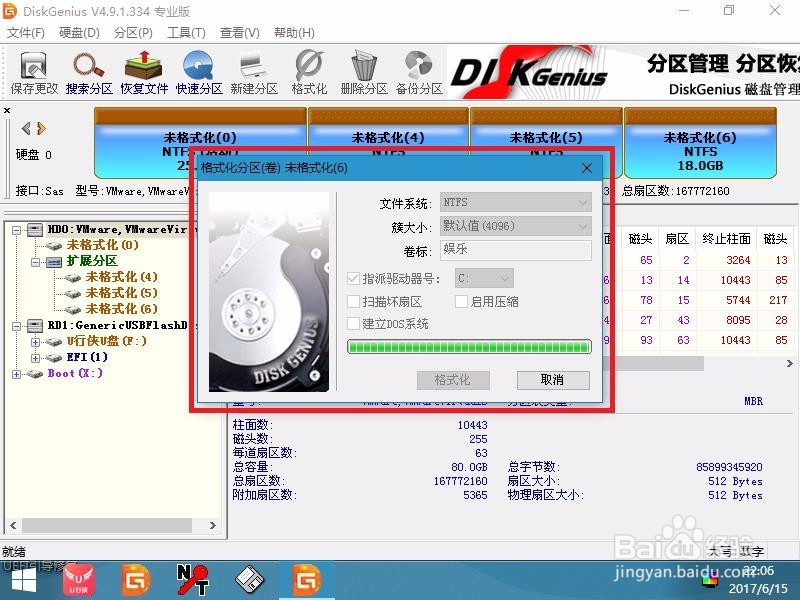
11、等待分区操作自动完成,稍等数秒后便可看到各分区对应的盘符以及属性状态,如下图所示: